Win7系统怎么对磁盘大小进行分区
时间:2018-01-20 08:39
小编:易激活
|
Win7系统是目前最受用户欢迎的一款操作系统,也是最好用的一款系统,然而在有些用户预装系统的时候,C盘空间分配得太少,安装了很多程序后,C盘空间就越来越小了,就会出现电脑运行速度比较慢,那么这就需要调整系统的磁盘大小进行分区了;Win7系统怎么对磁盘大小进行分区呢?现Win7系统之家给大家介绍Windows7系统中调整磁盘分区最简单的方法,具体步骤如下: 1、右击“计算机”或“我的电脑”——选择“管理”,然后即可弹出“计算机管理”对话框。  2、弹出计算机管理窗口,点击“磁盘管理”,右侧就会显示电脑磁盘各个分区分卷信息,如图: 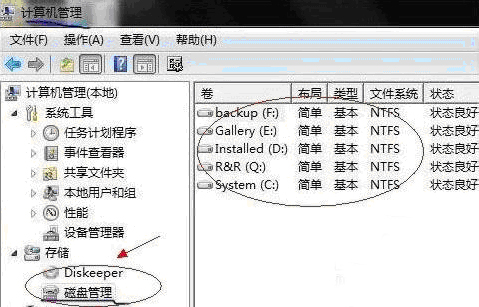 3、选择一个磁盘空闲空间比较大的进行压缩,比如把D盘的一些磁盘空间分配到C盘,右击D盘卷,在弹出的菜单中选择“压缩卷”然后在输入压缩空间量(MB)里填写要压缩出的空间量,如果需压缩出50G,就填写51200(50GX1024MB=51200M)即可,如图: 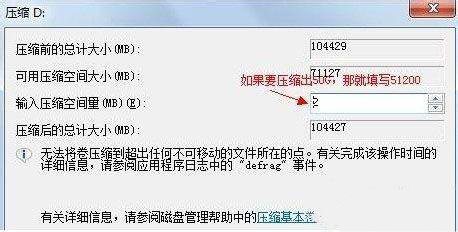 4、压缩完后,我们可以看到磁盘卷中会多出一个绿色分区的“未分区磁盘”,如下图:  5、将该未分区磁盘空间分配给C盘即可,操作步骤为:右击C盘,然后在弹出的菜单中选择“扩展卷(X)”,之后会弹出扩展卷操作向导对话框界面,点“下一步“即可完成操作: 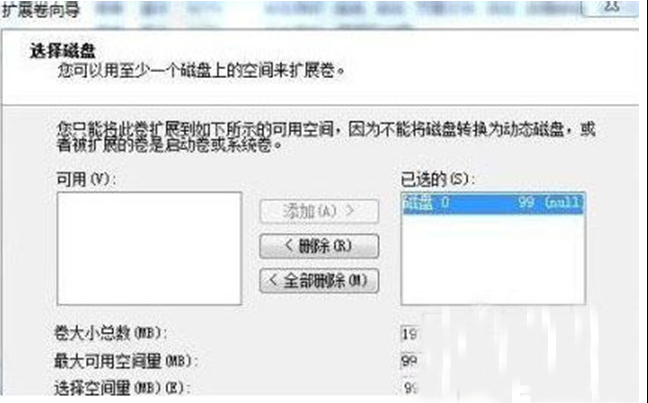 Win7系统怎么对磁盘进行分区其实很简单,以上几个步骤就能帮助你达到要求。 |




















